自己打造动画广告 用Fireworks泛起水波涟漪
2018-06-23 18:16:47来源:未知 阅读 ()

文/大眼网虫
我们在网上经常可以看到一些泛着水波涟漪的动画广告,效果非常的逼真。其实这只是巧妙地利用了动画软件中的遮照效果而制作出来的。在Fireworks里通过蒙版效果和对每帧的播放时间进行巧妙的调整后,也能做出这种有水波涟漪的GIF动画。
我们先将一张将要用来制作这种涟漪效果的图片导入Fireworks。这时Fireworks会自动生成一个背景层,如图01。
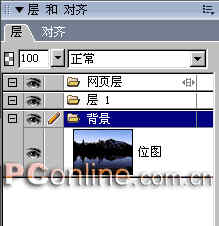
图1
点击层面板右上角的下拉列表,将背景层设置为“共享此层”,如图02。

图2
接着把背景层中的位图复制一份放到“层1”里面并用方向键使其上移2个像素。然后点击“修改—动画—选择动画”命令,在弹出的窗口里对该位图进行如下的各项动画设置。

图3
现在该来画水波的涟漪了。用“椭圆形”工具在“层1”里画两个以白色为实心填充的椭圆形,如图04。

图4
将两椭圆同时选中后使用“修改—组合路径—打孔”命令,一条涟漪的外形就出来了。再复制多若干条这样的涟漪外形,并用变形工具进行适当的拉宽及旋转不同的角度后,形成图05般的状态。

图5
把所有的涟漪外形同时选中后使用“修改—组合”命令,将所有的涟漪合成一个对象层,如图06。
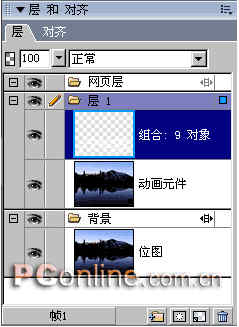
图6
把“层1”里的两个对象层全部选中后,使用“修改—蒙版—组合为蒙版”命令,将两个对象层合成一个蒙版对象,如图07。

图7
为了使水波的涟漪效果更加的逼真,我们还要在帧面板里对各帧动画的延迟时间进行调整,如图08。

图8
至此整个水波涟漪的动画效果就完成了,如果你对动画的色彩要求不是很高的话,建议在点击“文件—导出预览”时,可将该GIF动画的使用色设为128,以减小动画文件的容量。如图09。

图9
动画的最终效果如图10。

图10
标签:
版权申明:本站文章部分自网络,如有侵权,请联系:west999com@outlook.com
特别注意:本站所有转载文章言论不代表本站观点,本站所提供的摄影照片,插画,设计作品,如需使用,请与原作者联系,版权归原作者所有
下一篇:按钮制作
- Fireworks折叠渐变巧妙打造电视雪花动画 2018-06-23
- Flash和FW合作旋转文字动画 2018-06-23
- Fireworks笔触和蒙板打造残破照片边缘 2018-06-23
- FW动画类型及制作详解 2018-06-23
- Fireworks制作下雨动画效果 2018-06-23
IDC资讯: 主机资讯 注册资讯 托管资讯 vps资讯 网站建设
网站运营: 建站经验 策划盈利 搜索优化 网站推广 免费资源
网络编程: Asp.Net编程 Asp编程 Php编程 Xml编程 Access Mssql Mysql 其它
服务器技术: Web服务器 Ftp服务器 Mail服务器 Dns服务器 安全防护
软件技巧: 其它软件 Word Excel Powerpoint Ghost Vista QQ空间 QQ FlashGet 迅雷
网页制作: FrontPages Dreamweaver Javascript css photoshop fireworks Flash
